AVI i WMV to dwa różne formaty plików wideo używane obecnie. Te dwa mają zalety i wady. Możesz chcieć AVI z konkretnego powodu lub możesz pomyśleć, że WMV jest lepszym wyborem. AVI dopuszcza w nim pliki audio i wideo. WMV ma funkcję, dzięki której możesz chronić swój plik multimedialny przed kopiowaniem. Dlatego możesz chcieć przekonwertować AVI na WMV. W ten sposób Twoje własne filmy mogą być chronione przed kopiowaniem i rozpowszechnianiem. Lub możesz po prostu preferować to drugie od pierwszego. Bez względu na powód, konwersja AVI do WMV jest nadal możliwa.
W tym przewodniku omówimy, jak przekonwertować AVI do WMV. W ten sposób możesz konwertować duże pliki AVI na mniejsze pliki WMV. Omówimy również powód, dla którego pliki AVI zajmują dużo miejsca. Omówione zostaną również konwertery online.
Spis treści: Część 1. Dlaczego plik AVI jest tak duży?Część 2. Jak przekonwertować AVI na WMV na komputerze Mac?Część 3. Jak przekonwertować AVI na WMV w systemie Windows 10?Część 4. Najlepsze konwertery AVI na WMV onlineCzęść 5. Wniosek
Część 1. Dlaczego plik AVI jest tak duży?
Zanim nauczymy się konwertować AVI do WMV, porozmawiajmy o tym, dlaczego pliki AVI są tak duże. Pierwszą rzeczą, na którą należy zwrócić uwagę, jest to, że pliki wideo zawierają dużo danych. Zazwyczaj AVI wykorzystuje mniejszy stopień kompresji. Dlatego zajmuje dużo miejsca.
Czasami pliki AVI w ogóle nie używają kompresji – może to prowadzić do bardzo dużych rozmiarów plików. Na przykład możesz mieć pliki AVI o wielkości do 2 GB na minutę pliku wideo. Z drugiej strony kodeki takie jak MP4 nie zajmują dużo miejsca. To dlatego, że nie zapamiętuje każdego piksela, tak jak robi to AVI.
Pliki bezstratne, takie jak AVI, nie tracą jakości, nawet jeśli często je otwierasz lub zapisujesz. To jest właściwie jego zaleta. Jednak nie każdy z nas ma nieograniczoną przestrzeń dyskową, jak wiele dużych firm. Dlatego musimy przekonwertować AVI do WMV.
Jakie są zalety WMV?
Więc chcesz przekonwertować AVI na WMV? Ale jakie naprawdę są zalety WMV? Największą zaletą WMV jest to, że ma znacznie zmniejszony rozmiar pliku. Dlatego możesz używać rzeczywistych przekonwertowanych plików wideo i wysyłać je jako e-maile.
Ponadto jest to bardzo popularny plik wideo, który można odtwarzać w systemach operacyjnych Mac, Windows i Linux. Może być używany zarówno do długich, jak i krótkich animacji. Możesz też nagrać go na płyty DVD i Blu-ray.
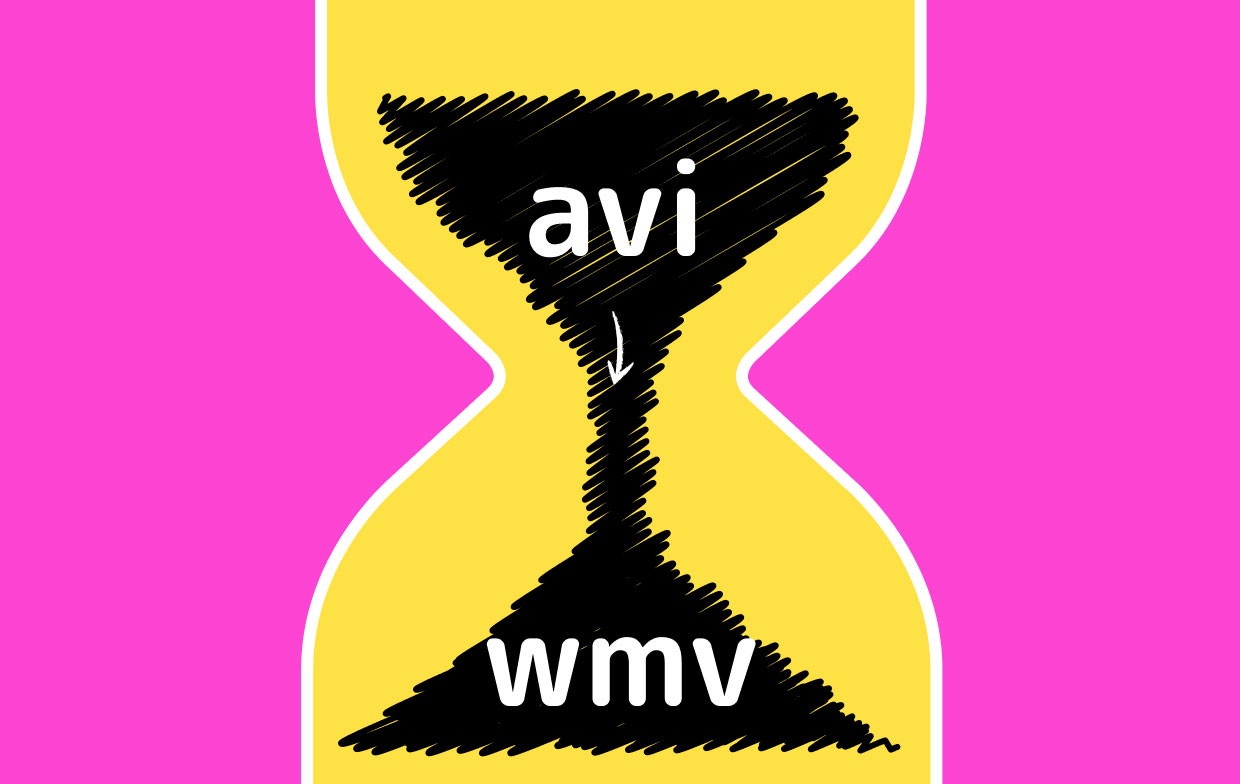
Część 2. Jak przekonwertować AVI na WMV na komputerze Mac?
W tej sekcji nauczymy Cię, jak przekonwertować AVI do WMV na komputerach Mac. Nauczymy Cię, jak to zrobić za pomocą oprogramowania i VLC Media Player. Sprawdź to poniżej.
1. Konwerter wideo iMyMac
Konwerter wideo iMyMac to narzędzie, które pomoże Ci przekonwertować AVI do WMV. To jest narzędzie używane do ulepszania wideo i konwersji wideo. To narzędzie jest bardzo elastyczne, ponieważ może konwertować wiele typów plików. Ponadto jest bardzo szybki, ponieważ wykorzystuje technologię akceleracji sprzętowej większości kart graficznych.
Oto kroki, aby użyć iMyMac Video Converter w celu konwersji AVI na WMV:
Krok 01. Pobierz, zainstaluj i uruchom narzędzie
Pierwszym krokiem, który powinieneś zrobić, jest pobranie iMyMac Video Converter z jego oficjalnej strony internetowej. Następnie zainstaluj go na komputerze Mac. Po zainstalowaniu możesz go łatwo uruchomić na komputerze Mac.
Krok 02. Dodaj pliki AVI
Dodaj pliki AVI do narzędzia, klikając przycisk „Dodaj wiele filmów lub audio”. Następnie należy zmodyfikować żądane ustawienia wyjściowe. W takim przypadku należy kliknąć „Konwertuj format” i wybrać WMV jako plik wyjściowy. Następnie kliknij Zapisz. Jeśli chcesz, możesz również dostosować inne ustawienia.

Krok 03. Konwertuj AVI na WMV
Trzecim krokiem jest przekonwertowanie pliku poprzez kliknięcie przycisku Konwertuj. Możesz wybrać folder docelowy, w którym zostaną zapisane przekonwertowane pliki przed faktycznym rozpoczęciem konwersji.

Otóż to! W rzeczywistości łatwo jest przekonwertować AVI na WMV za pomocą iMyMac Video Converter. To narzędzie pozwala nawet dodawać znaki wodne w celu ochrony. Dodatkowo możesz przycinać, obracać, przycinać, przycinać i robić inne rzeczy. Można również dostosować jasność, odcień, nasycenie i inne.
2. Vlc media player
VLC Media Player to bardzo popularne narzędzie online, które pomaga konwertować i odtwarzać pliki multimedialne. To narzędzie, które może odtwarzać różne typy plików. Może być nawet używany do otwierania popularnych formatów plików graficznych. W związku z tym, aby przekonwertować AVI na WMV za pomocą VLC Media Player, należy przejść do menu Plik.
Gdy znajdziesz się w menu Plik, możesz po prostu kliknąć Konwertuj/Przesyłaj strumieniowo. Stamtąd możesz dodać swoje pliki i wybrać opcje wyjściowe. Następnie musisz poczekać na zakończenie procesu konwersji. Zajmie to dużo czasu, ponieważ VLC nie koncentruje się na konwersji. Po prostu dodał to jako dodatkową funkcję, której możesz użyć do konwersji małych plików.
Część 3. Jak przekonwertować AVI na WMV w systemie Windows 10?
Tutaj omówimy, jak przekonwertować AVI do WMV w systemie Windows 10. Nauczymy Cię, czy jest to możliwe w Windows Media Player i VLC Media Player. Sprawdź nasz przegląd poniżej.
1. Korzystanie z programu Windows Media Player
Windows Media Player to popularne narzędzie dla komputerów z systemem Windows. Służy do odtwarzania plików multimedialnych, w tym plików audio. Ale czy może przekonwertować AVI na WMV? Wystarczy otworzyć plik za pomocą menu Plik > Otwórz. Następnie kliknij Organizuj > Zgraj muzykę, wybierz WAV. Następnie ponownie kliknij menu Plik, a następnie kliknij Zapisz jako. Następnie należy go zapisać jako plik WMV. Otóż to!
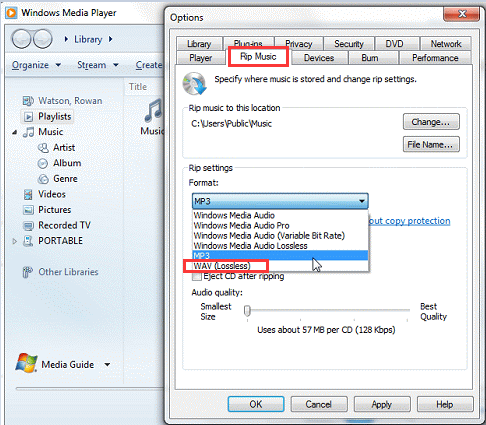
Pamiętaj, że wynik nie jest tak dobry, ponieważ Windows Media Player nie jest narzędziem do konwersji. Ale działa dobrze z mniejszymi plikami wideo.
2. Korzystanie z odtwarzacza multimedialnego VLC
VLC Media Player w systemie Windows 10 może być również użyty do konwersji AVI do WMV. Jednak wynik nie jest tak płynny jak iMyMac Video Converter. Oto kroki, jak to zrobić:
- Uruchom VLC. Najpierw musisz uruchomić VLC na swoim komputerze.
- Przejdź do menu. Kliknij menu Multimedia na górnym pasku.
- Przejdź do konwersji/zapisz. Następnie musiałbyś przejść do Konwertuj/Zapisz.
- Dodaj pliki. Następnym krokiem jest dodanie plików poprzez kliknięcie przycisku Dodaj.
- Kliknij Konwertuj/Zapisz. Następnie musisz ponownie kliknąć Konwertuj/Zapisz.
- Wybierz profil. Wybierz profil wyjściowy. W takim przypadku musisz wybrać WMV jako ustawienia wyjściowe.
- Wybierz miejsce docelowe. Wybierz plik docelowy w tej sekcji interfejsu.
- Kliknij Start. Ostatnim krokiem jest kliknięcie Start i poczekanie na zakończenie procesu konwersji.
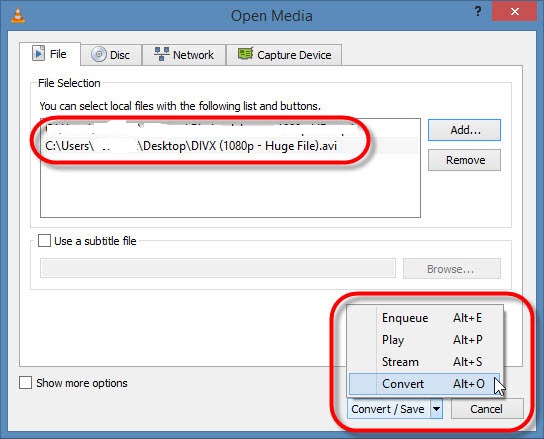
Część 4. Najlepsze konwertery AVI na WMV online
Jakie są najlepsze sposoby na konwersję AVI do WMV online? Podamy Ci trzy najlepsze konwertery online, których możesz użyć. Sprawdź je poniżej.
1. Zamzar
Zamzar to jedno narzędzie do konwersji AVI na WMV. To narzędzie istnieje od ponad dekady. Służy do konwersji wielu typów plików, w tym między innymi dokumentów, obrazów, plików wideo i plików audio. Interfejs strony internetowej Zamzara również wygląda bardzo profesjonalnie.
Zamzar jest bardzo surowy w kwestii prywatności i bezpieczeństwa. Upewniają się, że przesłane i przekonwertowane pliki są usuwane na ich serwerach po pewnym czasie. Ponadto narzędzie jest bardzo wygodne, ponieważ nie musisz niczego pobierać ani instalować.
2. Convertio
Covertio to świetne narzędzie, które pomoże Ci przekonwertować AVI na WMV. Podobnie jak Zamzar, jest to narzędzie online, w którym nie musisz niczego pobierać, aby rozpocząć. Praca z Convertio jest łatwa, ponieważ wystarczy dodać pliki i zmodyfikować ustawienia konwersji. Po przekonwertowaniu pliku możesz go po prostu pobrać za pomocą przycisku Pobierz.
Convertio jest w 100% darmowe i dostępne online. Daje nawet przegląd tego, czym są pliki AVI i WMV. Jednak maksymalny rozmiar przesyłania to 100 megabajtów. Jeśli musisz przekonwertować plik AVI do WMV, który jest mniejszy niż 100 MB, możesz skorzystać z tej platformy online.
3. CloudConvert
CloudConvert to narzędzie internetowe, które wygląda bardzo profesjonalnie. Możesz przekonwertować AVI na WMV w chmurze, gdzie pliki są usuwane po określonym czasie. Gwarantuje to, że Twoje pliki są bezpieczne.
CloudConvert obsługuje ponad 200 formatów konwersji. Oznacza to, że możesz dokonać konwersji na tysiące różnych sposobów. Jest to bardzo wygodne narzędzie, z którego można korzystać zarówno na komputerach z systemem Windows, jak i Mac. Wszystko czego potrzebujesz to połączenie z Internetem.
Część 5. Wniosek
Ten przewodnik nauczył Cię, jak przekonwertować AVI na WMV. Pokazaliśmy, dlaczego pliki AVI są tak duże. Ponadto powiedzieliśmy Ci, jak przekonwertować plik AVI na plik WMV na komputerach Mac i Windows 10. Możliwe jest również wykonanie tego na VLC Media Player.
W związku z tym zalecamy użycie iMyMac Video Converter do konwersji AVI na WMV. Dzieje się tak, ponieważ nie ma ograniczeń rozmiaru (w przeciwieństwie do narzędzi internetowych, które mają ograniczenia). Ponadto rzeczywiste przekonwertowane pliki wyglądają bardzo płynnie. To także lepszy wybór niż VLC Media Player. Chwyć teraz konwerter wideo iMyMac!



